Scag na cealla go tapa trí uachtair / litreacha beaga in Excel
Kutools le haghaidh Excel
Treisíonn Excel Le 300+
Gnéithe cumhachtacha
Féadfaidh roinnt úsáideoirí Excel taifid thábhachtacha a mharcáil le barr uachtair in Excel. Ach ar liosta fada taifead, conas a d’fhéadfaidís na taifid seo a fháil amach go tapa? Kutools le haghaidh Excel's Scagaire Speisialta is féidir le gné cabhrú leat cealla a scagadh go tapa trí uachtair nó litreacha beaga ó liosta in Excel.
Cliceáil Kutools Plus >> Scagaire Speisialta >> Scagaire Speisialta, féach an scáileán:

cliceáil anseo chun an leagan is déanaí de Kutools for Excel a íoslódáil.
Scag cealla trí uachtair in Excel
Is féidir leat an Scagaire Speisialta gné chun cealla a scagadh trí uachtair ó liosta go héasca in Excel.
1. Roghnaigh an liosta a dhéanfaidh tú cealla a scagadh trí uachtair, agus cliceáil Kutools Plus > Scagaire Speisialta > Scagaire Speisialta.
2. Sa bhosca dialóige Scagaire Speisialta, seiceáil an Téacs rogha, roghnaigh Téacs Uppercase ó thíos liosta anuas, agus cliceáil ar an Ok cnaipe. Féach an pictiúr:

3. Sa bhosca dialóige Kutools for Excel, cliceáil ar an OK cnaipe.

Anois is féidir leat a fheiceáil go ndéantar gach cealla le téacs uachtarach a scagadh amach. Féach an pictiúr:

Scag cealla trí litreacha beaga in Excel
An Scagaire Speisialta is féidir le gné cealla a scagadh trí litreacha beaga ó liosta go héasca in Excel.
1. Roghnaigh an liosta a scagfaidh tú cealla trí litreacha beaga, agus cliceáil Kutools Plus > Scagaire Speisialta > Scagaire Speisialta.
2. Sa bhosca dialóige Scagaire Speisialta, seiceáil an Téacs rogha, roghnaigh Téacs Cás Íochtarach ó thíos liosta anuas, agus cliceáil ar an Ok cnaipe. Féach an pictiúr:

3. Anois tagann bosca dialóige amach agus taispeánann sé cé mhéad cealla a fuarthas. Cliceáil le do thoil ar an OK cnaipe chun é a dhúnadh.
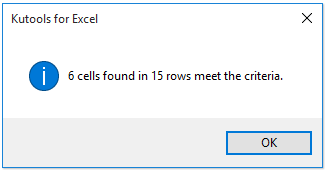
Anois feiceann tú go ndéantar na cealla go léir le litreacha beaga a scagadh amach. Féach an pictiúr:
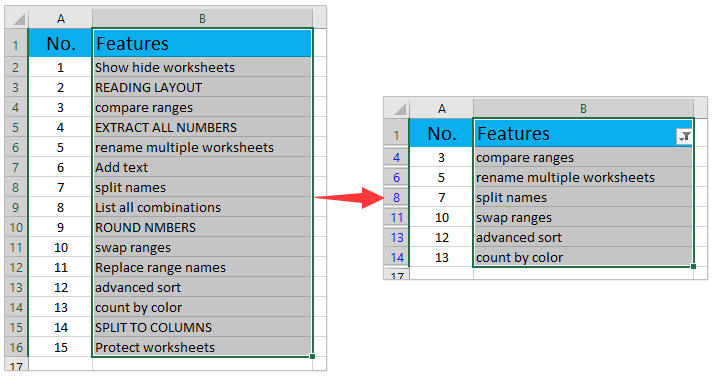
Nótaí:
1. Má shonraigh tú an dath cló agus an dath cúlra sa Próiseáil na dtorthaí alt, cuirfidh sé dath cló agus dath cúlra ar gach cealla scagtha amach.
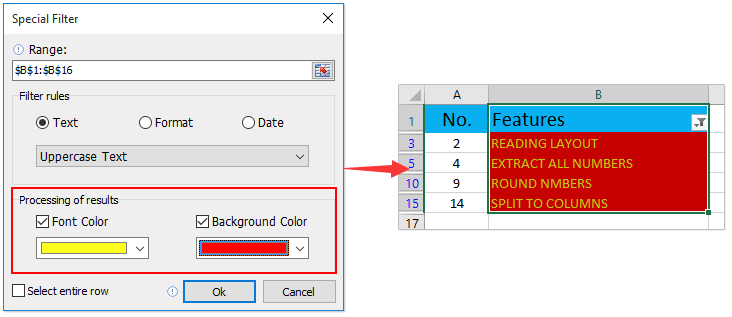
2. Más gá duit na sraitheanna iomlána de na cealla scagtha go léir a roghnú, seiceáil an Roghnaigh as a chéile iomlán rogha.
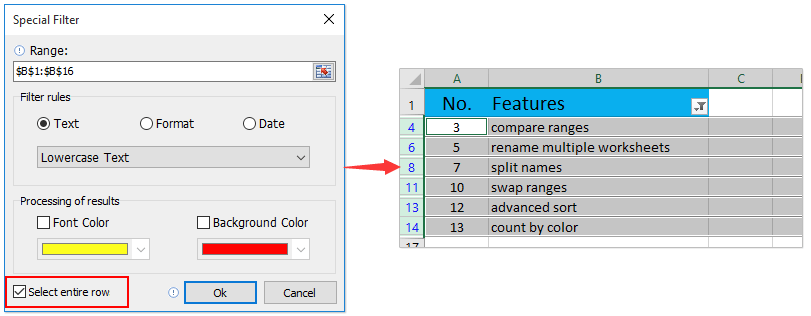
Taispeántas: Scag na cealla de réir uachtair / litreacha beaga in Excel
Féadann na huirlisí seo a leanas do chuid ama agus airgid a shábháil go mór, cé acu ceann atá ceart duitse?
Cluaisín Oifige: Cluaisíní úsáideacha a úsáid i d’Oifig, mar bhealach Chrome, Firefox agus New Internet Explorer.
Kutools le haghaidh Excel: Níos mó ná 300 Ardfheidhmeanna le haghaidh Excel 2021, 2019, 2016, 2013, 2010, 2007 agus Oifig 365.
Kutools le haghaidh Excel
Níl san fheidhmiúlacht a thuairiscítear thuas ach ceann de 300 feidhm chumhachtach atá ag Kutools le haghaidh Excel.
Deartha do Excel(Office) 2021, 2019, 2016, 2013, 2010, 2007 agus Office 365. Íoslódáil agus úsáid saor in aisce ar feadh 30 lá.
